由於微軟的bug,在用戶進行U盤量產或開啟Hyper-V後會出現USB接口失靈的情況,那麼這種情況如何處理呢?
方法一:
1、單擊“這台電腦”,右鍵,選擇“管理”
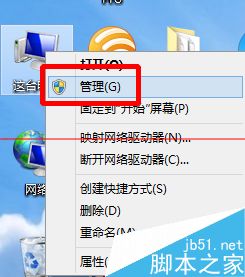
2、點擊“設備管理器”,我們可以看到在“通用串行總線控制器”的下面,有一個設備圖標出現一個黃色驚歎號,這就是失靈的那個USB接口。
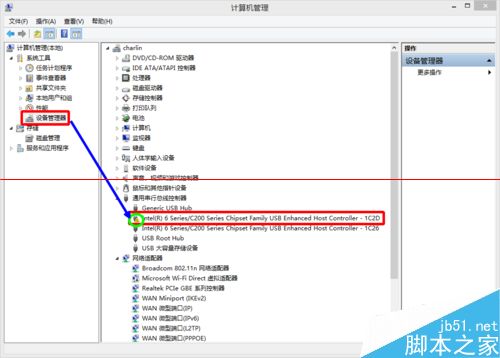
3、右鍵,點擊“屬性”。
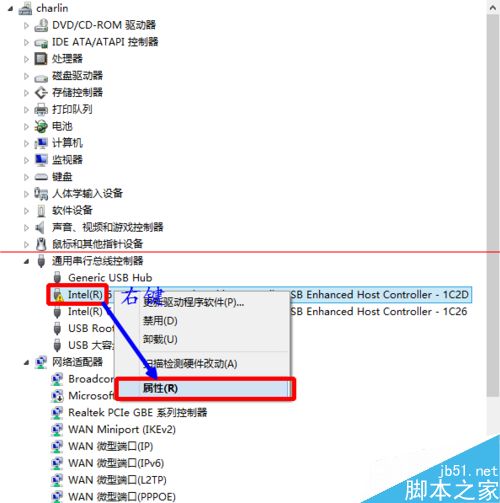
4、可以看到失靈的原因是“該設備無法啟動,請求的操作不成功”。
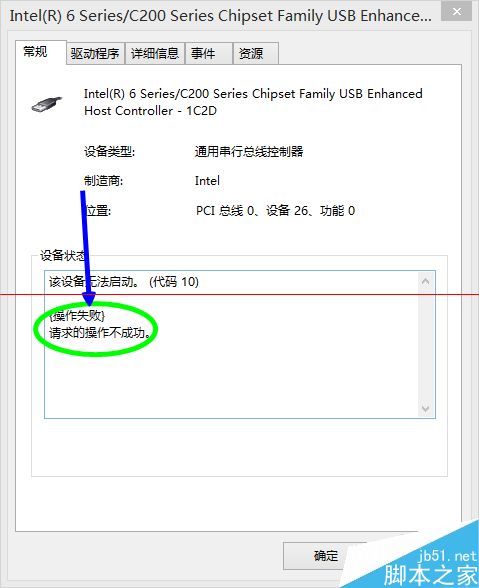
5、點擊上方的“驅動程序”點擊“更新驅動程序”。
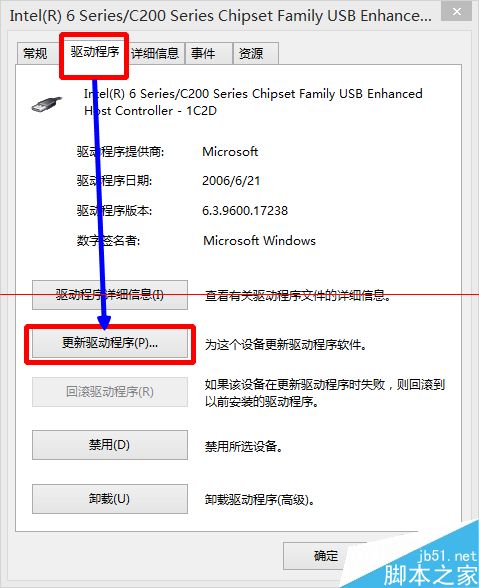
6、選擇自動搜索。
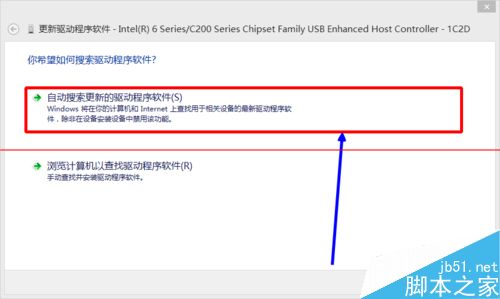
7、等待更新完成。
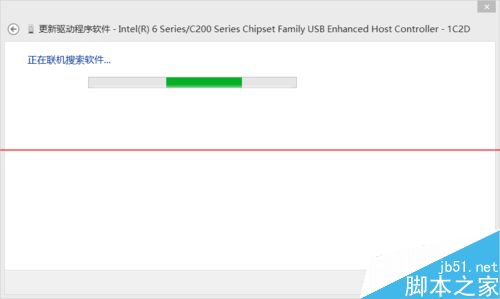
8、關閉。
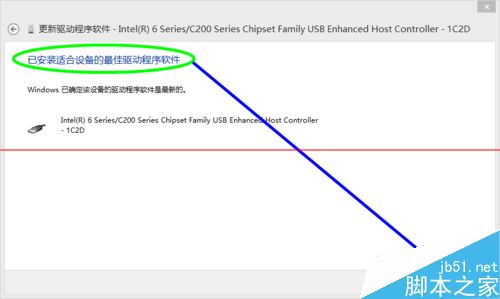
9、回到“設備管理器”(注意,不要在剛剛的“屬性”頁操作),選擇問題設備,右鍵,點擊“卸載”。(注意:是“卸載”不是“禁用”,千萬要小心!)
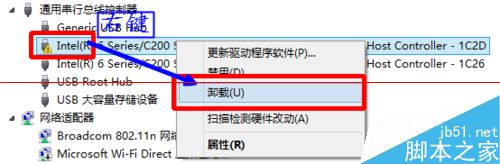
10、確定卸載。
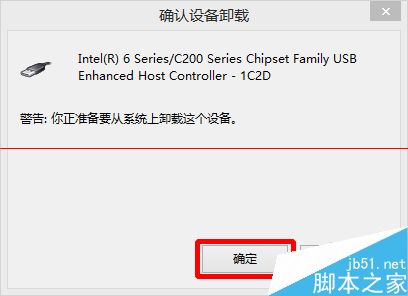
11、再選擇沒有問題的設備,同樣點擊卸載。(注意:卸載之前要保證“沒有問題”的USB接口上“插有”設備,鼠標、U盤都可以;保證“有問題”的USB接口“不插”任何設備)
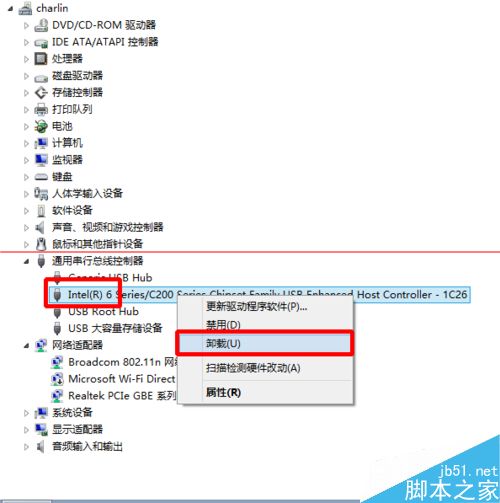
12、卸載後,由於沒有問題的USB接口上插有設備,系統會自動刷新,重新安裝。若沒有自動刷新則重啟電腦。
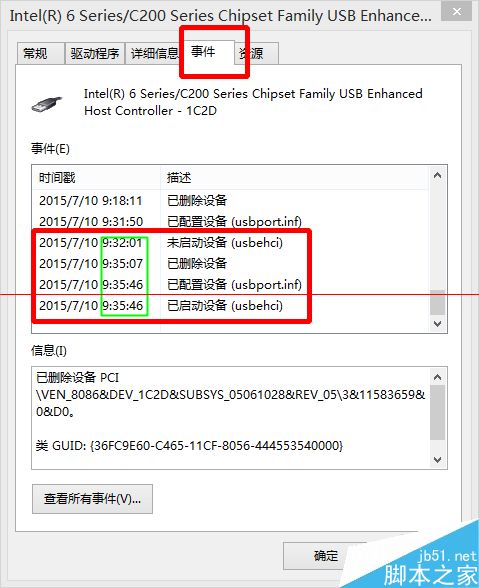
13、這樣兩個接口可以用了。
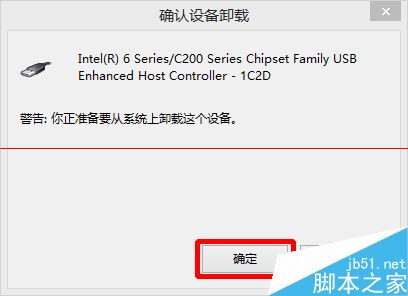
方法二:
1、有時2個接口都有問題。
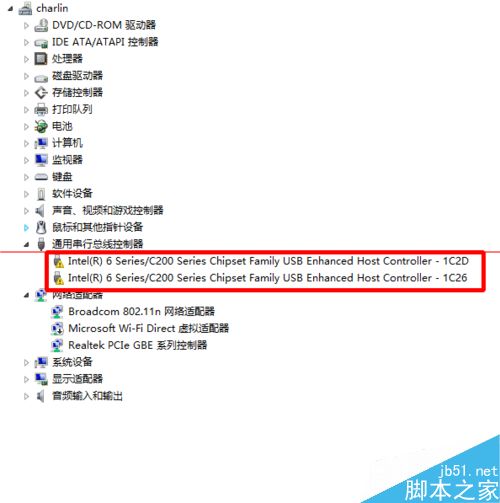
2、按照“方法1”的1~9步,將兩個都卸載。
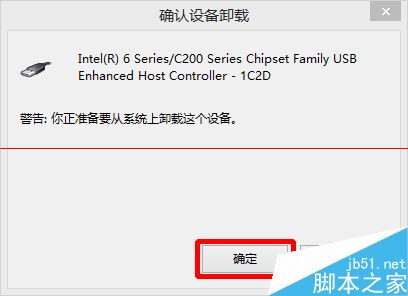
3、拔出USB接口處插上的所有設備。重啟電腦。
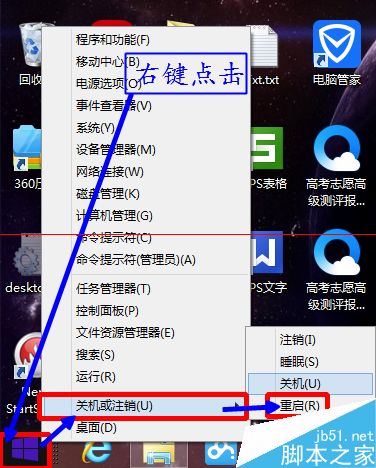
4、重啟後,若設備正常安裝,便無問題。若設備只有一個安裝正常,則按照“方法1”操作。
若設備都沒有正常地安裝,則重復“方法2”再次重啟。
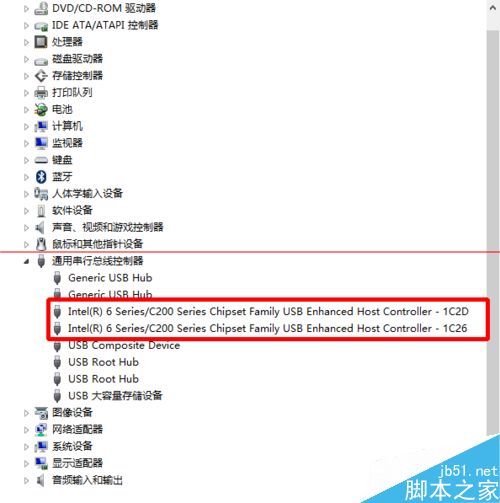
注意事項
注意,該方法主要適合筆記本電腦。